Okno dialogowe Zarządzanie drukarką
Umożliwia dodawanie drukarek wyświetlanych w oknie Lista drukarek (Printer List) na ekranie głównym lub ustawianie wyświetlanych nazw drukarek.
Aby wyświetlić okno dialogowe Zarządzanie drukarką (Printer Management), kliknij pozycję Zarządzanie listą drukarek... (Printer List Management...) na ekranie głównym.
 Uwaga
Uwaga
- Niektórych drukarek MB lub iB series nie można dodać przy użyciu opcji Dodaj drukarkę... (Add Printer...).
Okno dialogowe Zarządzanie drukarką
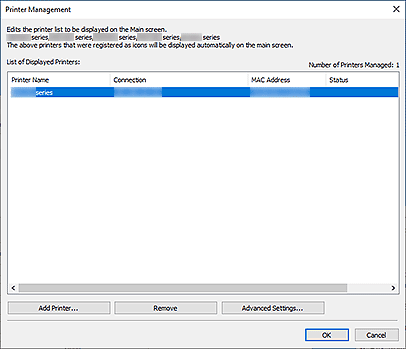
- Lista wyświetlonych drukarek (List of Displayed Printers)
-
Umożliwia wyświetlenie listy zarejestrowanych drukarek.
 Uwaga
Uwaga- Informacje na temat komunikatów wyświetlanych w pozycji Stan (Status) i sposobu postępowania z nimi można znaleźć w części Rozwiązywanie problemów.
- W przypadku korzystania z modelu obsługującego przewodową sieć LAN adres MAC przewodowej sieci LAN jest wyświetlany w sekcji Adres MAC (MAC Address) nawet wtedy, gdy drukarka jest podłączona do sieci Wi-Fi.
- Dodaj drukarkę... (Add Printer...)
- Kliknij tę opcję, aby wyświetlić okno dialogowe Dodaj drukarkę (Add Printer). Wyszukaj drukarki i wybierz drukarki do zarejestrowania.
- Wyrejestruj (Remove)
- Anuluje rejestrację drukarki wskazanej w obszarze Lista wyświetlonych drukarek (List of Displayed Printers).
- Ustawienia zaawansowane... (Advanced Settings...)
-
Kliknij, aby wyświetlić okno dialogowe Zaawansowane ustawienia drukarki (Advanced Printer Settings) umożliwiające modyfikowanie wyświetlanej nazwy drukarki lub sprawdzanie numeru seryjnego drukarki.
Aby zmienić wyświetlaną nazwę drukarki, wprowadź żądaną nazwę w polu Nazwa drukarki (Printer Name), a następnie kliknij przycisk OK.
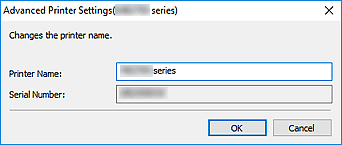
Okno dialogowe Dodaj drukarkę (Add Printer)
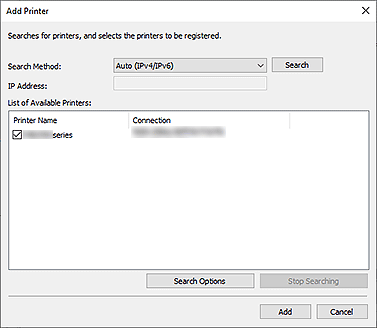
- Metoda wyszukiwania (Search Method)
-
Wybierz metodę wyszukiwania drukarki.
Wybierz Automatycznie (IPv4/IPv6) (Auto (IPv4/IPv6)), IPv4, IPv6 lub USB.
- Adres IP (IP Address)
- Po wybraniu opcji IPv4 lub IPv6 dla pozycji Metoda wyszukiwania (Search Method) wprowadź adres IP drukarki.
- Wyszukaj (Search)
- Kliknij tę opcję, aby wyszukać drukarki.
- Lista dostępnych drukarek (List of Available Printers)
-
Umożliwia wyświetlenie listy znalezionych drukarek.
Zaznacz pola wyboru, aby wybrać drukarki.
 Uwaga
Uwaga- W przypadku wybrania opcji Automatycznie (IPv4/IPv6) (Auto (IPv4/IPv6)) i uruchomienia wyszukiwania każdy z adresów IP drukarka (IPv4 i IPv6) może zostać wyświetlony w wynikach wyszukiwania jako inna drukarka. Wybierz drukarkę i dodaj ją.
- Jeśli drukarki podłączone za pośrednictwem sieci nie zostały wyświetlone, upewnij się, że komputer, na którym przeprowadzono wyszukiwanie, oraz drukarka należą do tej samej podsieci. Jeśli nie należą one do tej samej podsieci, sprawdź adres IP drukarki, wybierz opcję IPv4 lub IPv6, a następnie ponownie uruchom wyszukiwanie.
- Opcje wyszukiwania (Search Options)
-
Kliknij, aby wyświetlić okno dialogowe Opcje wyszukiwania (Search Options) umożliwiające nadanie nazwy wspólnocie.
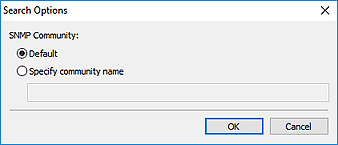
 Uwaga
Uwaga- Ta funkcja jest niedostępna, jeśli wybrano opcjęAutomatycznie (IPv4/IPv6) (Auto (IPv4/IPv6)), IPv4 lub IPv6 w pozycji Metoda wyszukiwania (Search Method).
- Zatrzymaj wyszukiwanie (Stop Searching)
- Umożliwia zatrzymanie wyszukiwania drukarek.
- Dodaj (Add)
- Kliknij, aby dodać drukarki wybrane w obszarze Lista dostępnych drukarek (List of Available Printers).
